Este tutorial irá auxiliá-lo a configurar suas contas de e-mail no Mozilla Thunderbird.
Podem existir divergências em algumas opções dependendo da versão que você está utilizando.
Versão utilizada neste tutorial: Thunderbird 2.0.0.19 - Windows XP
1) Clique no menu Ferramentas / Configurar Contas...
2) Clique no botão Adicionar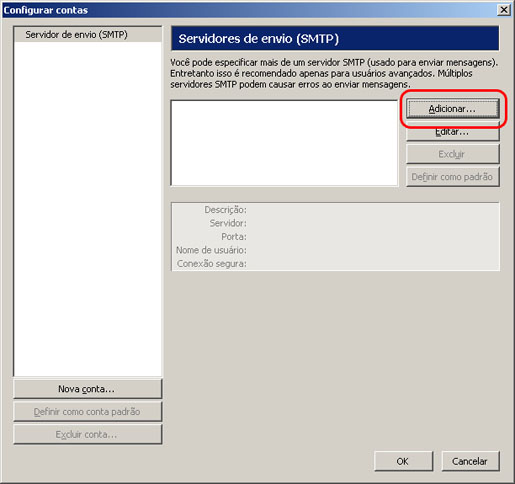
3) Preencha as informações do servidor de saída, seguindo a imagem abaixo. Logo em seguida clique em Ok.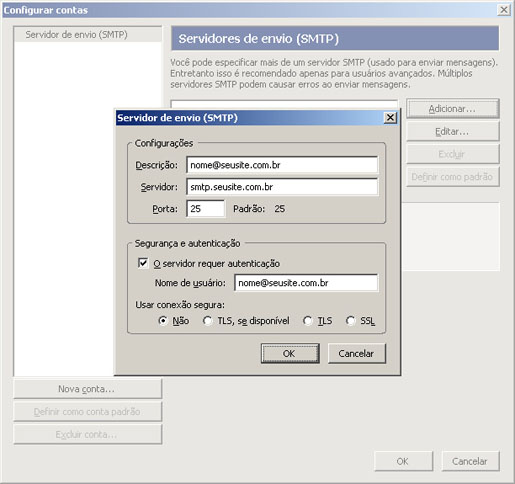
4) Clique no botão Nova Conta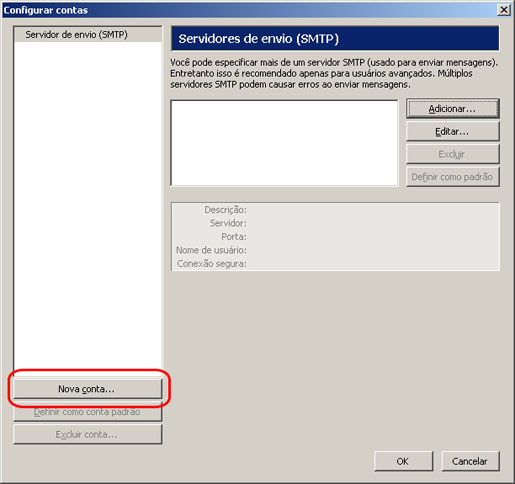
5) Selecione a opção Conta de E-mail e clique em Avançar
6) Preencha seu nome, endereço de e-mail completo e clique em Avançar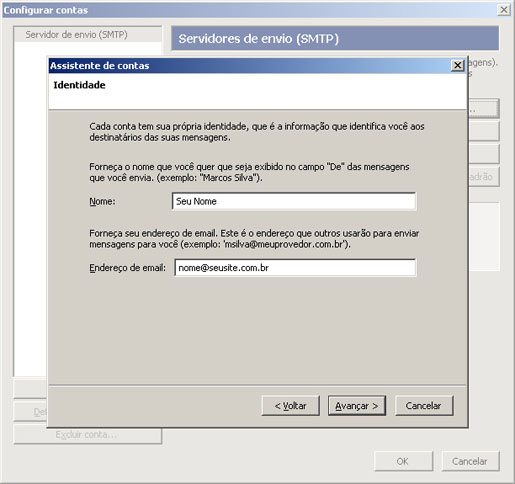
7) Marque a opção POP no tipo de servidor e preencha seu endereço conforme a imagem abaixo. Em seguida clique em Avançar. 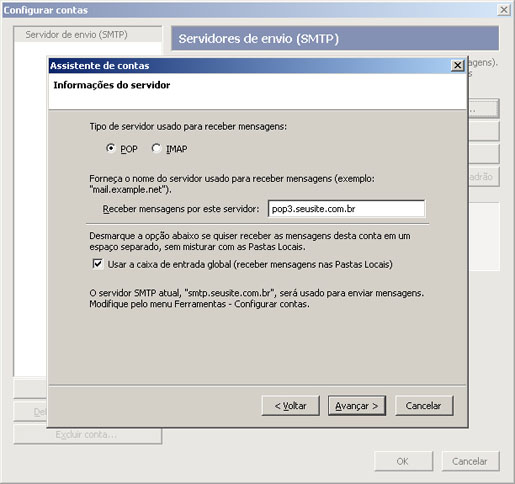
8) Preencha o nome de usuário com seu endereço de e-mail completo e clique em Avançar.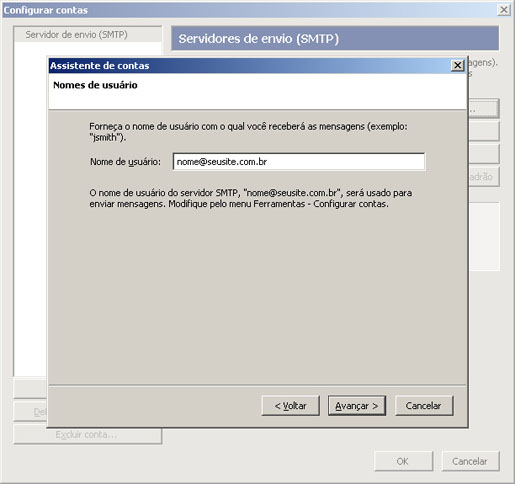
9) Preencha o nome da conta com seu endereço de e-mail completo e clique em Avançar.
10) Clique em Concluir.
11) Clique em Ok.
12) Preenhca as senhas quando solicitadas no sincronismo da sua conta.
Pronto. A sua conta de e-mail está configurada com sucesso.